Zes tips om meer uit Chromecast te halen
Chromecast is de laatste poging van Google om eenlevensvatbaar entertainmentapparaat in de woonkamer. Helaas ondersteunen momenteel slechts vier apps de technologie: YouTube, Netflix, Google Music en Video uit de Play Store. Maar als u meer uit Chromecast wilt halen, volgen hier enkele tips voor het gebruik van uw computer en Chrome-browser.

Stream uw lokaal opgeslagen muziek en video
Het apparaat is niet bedoeld als wifiontvanger voor het verzenden van inhoud naar uw tv zoals een Roku of Xbox 360. Maar het werkt, volg gewoon mijn gids over het streamen van uw eigen mediabestanden naar Chromecast.

Verzend websites naar Chromecast
U kunt zelfs een webpagina naar uw tv streamen met de Google Cast-extensie. Ga gewoon naar de pagina die u op uw grote scherm wilt weergeven en klik op Dit tabblad casten.
![Castpagina's [2] Castpagina's [2]](/images/howto/six-tips-for-getting-more-out-of-chromecast_3.png)
Mirror Desktop naar Chromecast
Nog een interessant ding dat je kunt doen met deDe Google Cast-extensie streamt uw hele bureaublad naar de Chromecast om op uw HDTV te bekijken. Hoewel er thuis waarschijnlijk niet veel gebruik van is, zie ik het op kantoor wel van pas komen voor presentaties.
Merk op dat het een experimentele functie is en geen audio ondersteunt.
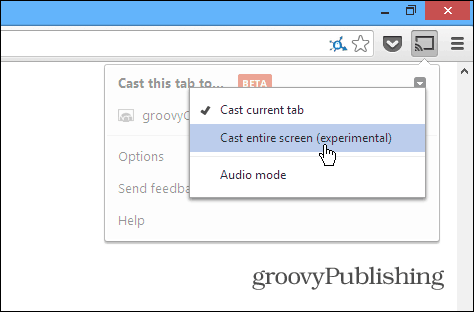
Pas de projectiekwaliteit van het tabblad aan
Wanneer u uw eigen mediabestanden streamt naarChromecast, het is niet zo betrouwbaar als het gebruik van apps die ervoor zijn bedoeld, zoals Netflix of YouTube. Het hangt ook af van de kracht van uw WiFi-router en hoeveel belasting deze heeft. Dus als u problemen ondervindt met het streamen ervan, kunt u de projectiekwaliteit verminderen. Ga vanuit de Cast-extensie naar Opties> Tab Projectiekwaliteit. Wijzig vervolgens de kwaliteit in 480p.
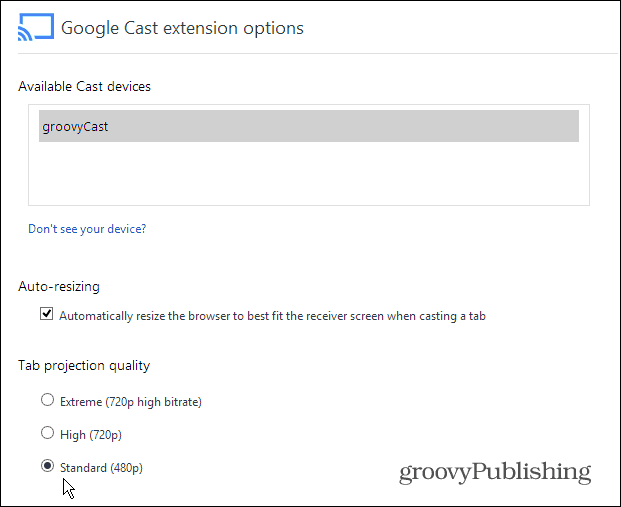
Tweak verborgen Chromecast-instellingen
Om extra verborgen instellingen te vinden die je kunt aanpassen en aanpassen, moet je je nerd inschakelen en een beetje codehacken - maar niet teveel. Hier is hoe ze te vinden.
Klik in het scherm Opties voor Google Cast-extensie met de rechtermuisknop op de pagina en selecteer Element inspecteren.
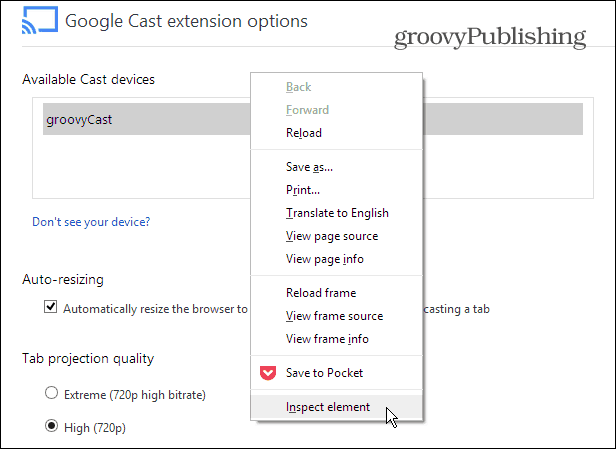
Wanneer de pagina-elementcode onder aan het scherm wordt geopend, vouwt u de DIV uit waar u "quality ==‘ custom "ziet en dubbelklikt u op" display: none "na" style = "en verwijdert u deze.

Doe vervolgens hetzelfde onder het gedeelte <<ng-show = "cloud", zoals hieronder wordt weergegeven.
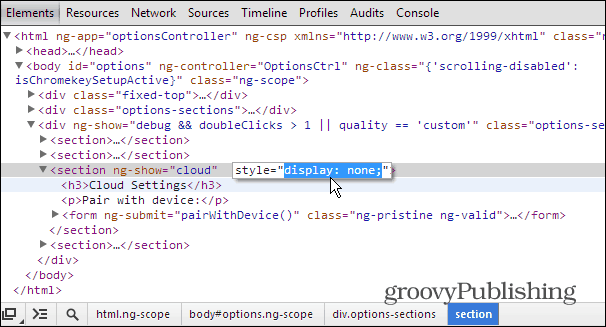
Sluit nu het gedeelte Elementen inspecteren en scrol omlaag op de pagina. U ziet nu een aantal opties die eerder waren verborgen - inclusief ontwikkelaarinstellingen. Deze lijst begint met Aangepaste mirroring-instellingen.
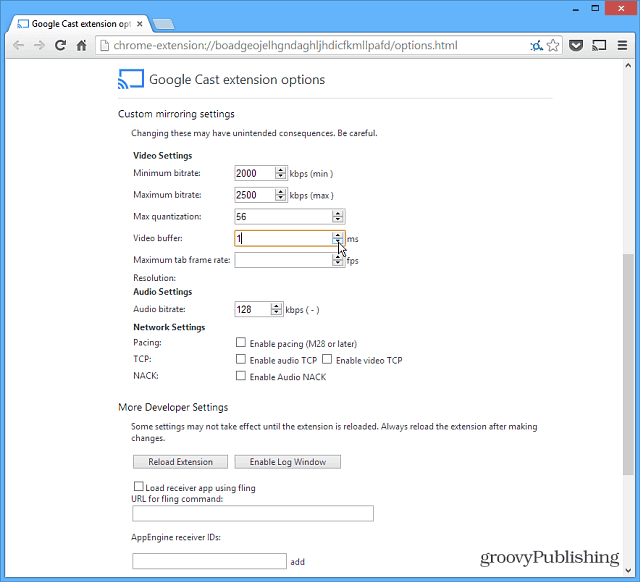
Gebruik Chromecast op iOS-apparaten
Als u geen Android-apparaat heeft, kunt u datinstalleer de Chromecast-app op een iPad, iPhone of iPod touch. Installeer en start de app. Hiermee wordt uw Chromecast-apparaat gevonden en kunt u het gebruiken om inhoud van de YouTube- en Netflix-apps te streamen.
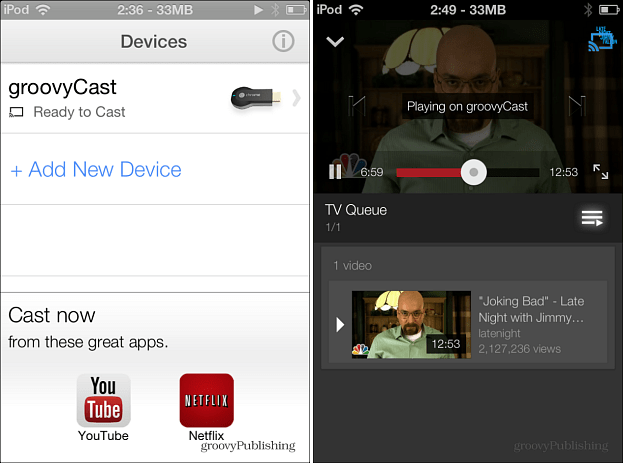
Heb je hippe trucs of tips die je hebt ontdekt met Chromecast? Laat een reactie achter en vertel ons erover!










laat een reactie achter